轻松解决 Win10 网络端口被占用难题
当您在使用 Win10 系统时,突然发现网络端口被占用,这无疑会给您带来极大的困扰,别担心,接下来将为您详细介绍解决这一问题的有效方法。
Win10 系统中网络端口被占用的情况时有发生,其原因多种多样,可能是某些正在运行的程序占用了特定端口,也可能是系统服务出现异常导致端口无法释放。
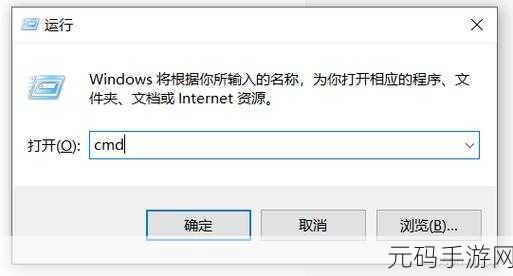
要解决这个问题,我们可以采取以下步骤,第一步,打开命令提示符,按下“Win + R”组合键,输入“cmd”并回车,在命令提示符窗口中,输入“netstat -ano”命令,查看当前占用端口的进程 PID,第二步,通过任务管理器找到对应的进程,按下“Ctrl + Shift + Esc”组合键打开任务管理器,切换到“详细信息”选项卡,找到与之前查到的 PID 对应的进程,然后右键选择“结束任务”,如果是系统服务导致的端口占用,您可以尝试重启相关服务或者修改服务的配置。
需要注意的是,在操作过程中请务必谨慎,确保您了解所结束进程的作用,以免造成系统不稳定或数据丢失,如果您对某些操作不太确定,建议先咨询专业人士或者查阅更多相关资料。
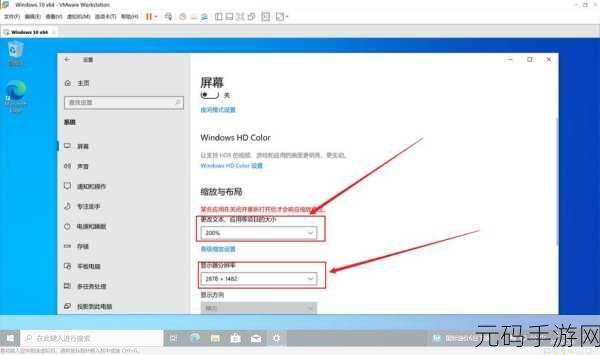
本文参考了微软官方文档以及相关技术论坛中的经验分享,希望能为您解决 Win10 网络端口被占用的问题提供帮助。









